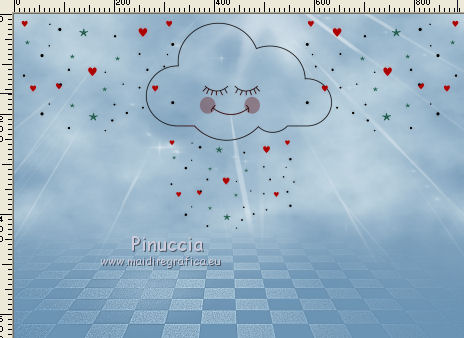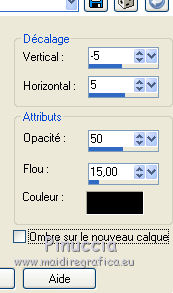|
TAG CUPIDO
 Merci beaucoup Nines pour m'avoir invité à traduire tes tutoriels en français et en anglais.
Merci beaucoup Nines pour m'avoir invité à traduire tes tutoriels en français et en anglais.
Ici vous pouvez trouver l'original de ce tutoriel.

Le tutoriel à été traduit avec Corel12, mais il peut également être exécuté avec les autres versions.
Suivant la version utilisée, vous pouvez obtenir des résultats différents.
Depuis la version X4, la fonction Image>Miroir a été remplacée par Image>Renverser horizontalement,
et Image>Renverser avec Image>Renverser verticalement.
Dans les versions X5 et X6, les fonctions ont été améliorées par la mise à disposition du menu Objets.
Avec la nouvelle version X7, nous avons à nouveau Miroir/Retourner, mais avec nouvelles différences.
Consulter, si vouz voulez, mes notes ici
Certaines dénominations ont changées entre les versions de PSP.
Les plus frequentes dénominations utilisées:

traduction anglaise ici
Vos versions ici
Nécessaire pour réaliser ce tutoriel:
Matériel ici
calguiscupidonhumour0822016 by Guismo
calguisnuageillustration09022016 by Guismo
calgusnuageillustration09022016(2) by Guismo
calguisvectorvalentin09022016 by Guismo
calguiscatsmylove05022016 by Guismo
calguiskissdesaria04022016 by Guismo
Mask_Empty_1400x1050
Narah_Mask_0940
Modules Externes.
consulter, si nécessaire, ma section de filtre ici
Filters Unlimited 2.0 ici
Tramages - Pool Shadow ici
Mura's Meister - Cloud ici
I filtri Tramages si possono usare da soli o importati in Filters Unlimited
(come fare vedi qui)
Se un filtro fornito appare con questa icona  deve necessariamente essere importato in Filters Unlimited. deve necessariamente essere importato in Filters Unlimited.

Si vous voulez utiliser vos propres couleurs, n'hésitez pas à changer le mode et l'opacité des calques
Dans les plus récentes versions de PSP, vous ne trouvez pas le dégradé d'avant plan/arrière plan ou Corel_06_029.
Vous pouvez utiliser le dégradé des versions antérieures.
Ici le dossier Dégradés de CorelX.
Placer le preset Emboss 3 dans le dossier Paramètres par défaut.
Ouvrir les masques dans PSP et les minimiser avec le reste du matériel.
1. Ouvrir une nouvelle image transparente 900 x 650 pixels.
2. Placer en avant plan la couleur #cddfe8,
et en arrière plan la couleur #6b93b3.

3. Effets>Modules Externes>Mura's Meister - Cloud, par défaut.
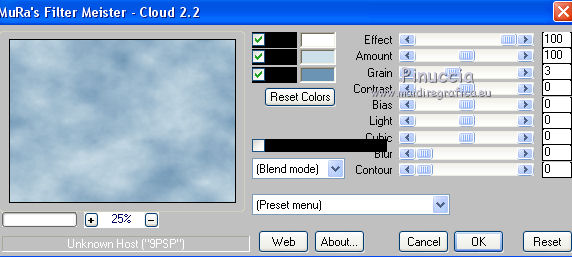
rappelez-vous que ce filtre fonctionne avec les couleurs de la palette Styles et Textures,
mais garde en mémoire les premières paramètre utilisés dès l'ouverture de PSP.
Donc, si vous avec déjà utilisé le filtre, pour être sûr d'avoir vos couleurs, cliquer sur Reset.
Presser encore sur Reset sert à changer l'apparition des nuages, qui est aléatoire
(raison pour laquelle le résultat sera toujours différent)
4. Calques>Nouveau calque raster.
Placer en avant plan la couleur blanche #ffffff.
Réduire l'opacité de l'outil Pot de peinture à 50%

et remplir  le calque avec la couleur blanche #ffffff. le calque avec la couleur blanche #ffffff.
5. Calques>Nouveau calque de masque>A partir d'une image.
Ouvrir le menu deroulant sous la fenêtre d'origine et vous verrez la liste des images ouvertes.
Sélectionner le masque Narah_mask_0940.

Calques>Fusionner>Fusionner le groupe.
6. Calques>Fusionner>Calques visibles.
7. Calques>Nouveau calque de masque>A partir d'une image.
Ouvrir le menu deroulant sous la fenêtre d'origine
et sélectionner le masque marge_TopFade.

Calques>Dupliquer.
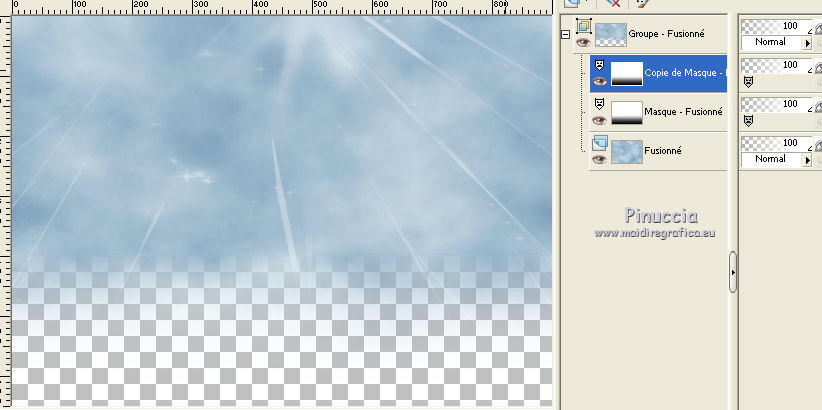
Calques>Fusionner>Fusionner le groupe.
8. Placer à nouveau en avant plan la couleur du début #cddfe8.
Préparer en avant plan un dégradé de premier plan/arrière plan, style Halo.
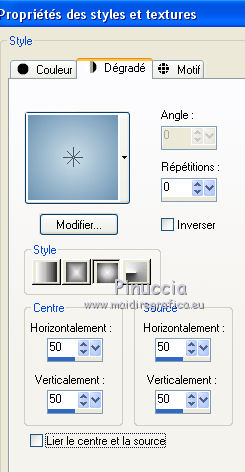
Calques>Nouveau calque raster.
Calques>Agencer>Déplacer vers le bas.
Placer à nouveau l'opacité de l'outil Pot de Peinture à 100
et remplir  le calque du dégradé. le calque du dégradé.
9. Calques>Nouveau calque de masque>A partir d'une image.
Ouvrir le menu deroulant sous la fenêtre d'origine
et sélectionner le masque Empty_1400x1050.

Calques>Fusionner>Fusionner le groupe.
10. Réglage>Ajouter/Supprimer du bruit/Ajouter du bruit.

Réglage>Netteté>Davantage de netteté.
Effets>Filtre personnalisé - Sélectionner le preset Emboss 3 et ok.

pour mon exemple j'ai appliqué:
Effets>Effets 3D>Ombre portée, couleur noire.

12. Calques>Nouveau calque raster.
Calques>Agencer>Déplacer vers le bas.
Remplir  avec la couleur d'arrière plan #6b93b3. avec la couleur d'arrière plan #6b93b3.
13. Vous positionner sur le calque du haut de la pile.
Ouvrir le tube calguisnuageillustration 09022016 - Édition>Copier.
Revenir sur votre travail et Édition>Coller comme nouveau calque.
Image>Redimensionner, à 80%, redimensionner tous les calques décoché.
14. Effets>Effets d'image>Décalage.
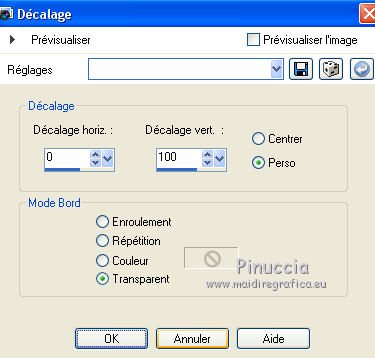
15. Activer le tube calbuisnuageillustratio 09022016(2) - Édition>Copier.
Revenir sur votre travail et Édition>Coller comme nouveau calque.
Spostalo  en haut, voir mon exemple. en haut, voir mon exemple.
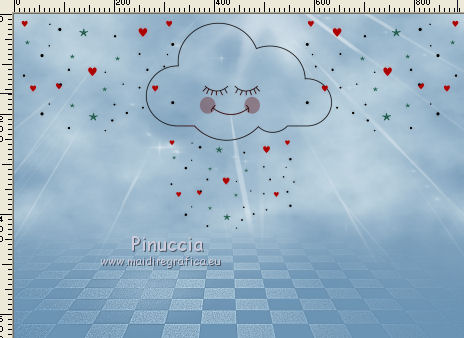
16. Activer le tube calguiscatsmylove05022016 - Édition>Copier.
Revenir sur votre travail et Édition>Coller comme nouveau calque.
Image>Redimensionner, à 50%, redimensionner tous les calques décoché.
17. Effets>Effets 3D>Ombre portée, couleur noire.
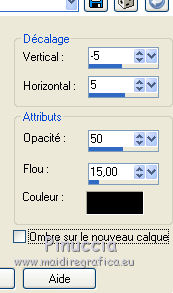
Positionner  bien le tube, voir mon exemple. bien le tube, voir mon exemple.
18. Activer le tube calguiskissdesaria04022016 - Édition>Copier.
Revenir sur votre travail et Édition>Coller comme nouveau calque.
Image>Redimensionner, à 50%, redimensionner tous les calques décoché.
19. Effets>Effets 3D>Ombre portée, comme précédemment.
Positionner  le tube en bas à gauche. le tube en bas à gauche.
20. Calques>Fusionner>Tous.
21. Image>Ajouter des bordures, 2 pixels, symétrique, couleur d'arrière plan #6b93b3.
Image>Ajouter des bordures, 10 pixels, symétrique, couleur d'avant plan #cddfe8.
Image>Ajouter des bordures, 2 pixels, symétrique, couleur d'arrière plan #6b93b3.
Image>Ajouter des bordures, 30 pixels, symétrique, couleur d'avant plan #cddfe8.
22. Activer l'outil Baguette magique 
cliquer sur le bord de 30 pixels pour le sélectionner.
23. Effets>Modules Externes>Tramages - Pool Shadow.

24. Sélections>Inverser.
Effets>Effets 3D>Ombre portée, couleur noire.
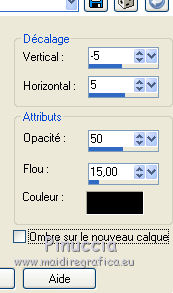
Répéter Ombre portée, mais vertical et horizontal 5/-5.

Sélections>Désélectionner tout.
25. Activer le tube calguiscupidohumour08022016 - Édition>Copier.
Revenir sur votre travail et Édition>Coller comme nouveau calque.
Image>Redimensionner, à 50%, redimensionner tous les calques décoché.
26. Effets>Effets 3D>Ombre portée, couleur noire.
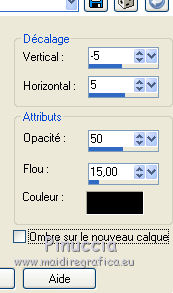
Positionner  bien le tube, voir mon exemple. bien le tube, voir mon exemple.
27. Activer le tube calguisvectorvalentin09022016 - Édition>Copier.
Revenir sur votre travail et Édition>Coller comme nouveau calque.
Image>Redimensionner, à 50%, redimensionner tous les calques décoché.
Effets>Effets 3D>Ombre portée, comme précédemment.
Déplacer  le tube en bas à droite, voir mon exemple. le tube en bas à droite, voir mon exemple.
27. Calques>Fusionner>Tous.
Image>Ajouter des bordures, 2 pixels, symétrique, couleur d'arrière plan #6b93b3.
28. Signer votre travail et enregistrer en jpg.

Si vous avez des problèmes, ou des doutes, ou vous trouvez un link modifié, ou seulement pour me dire que ce tutoriel vous a plu, vous pouvez m'écrire.
12 Février 2016
|






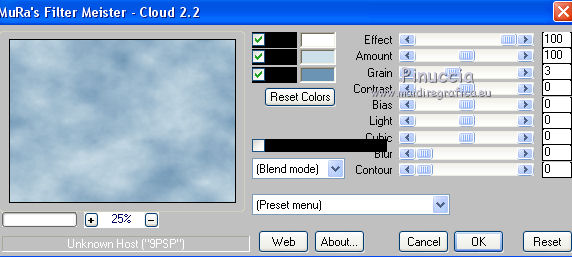

 le calque avec la couleur blanche #ffffff.
le calque avec la couleur blanche #ffffff.

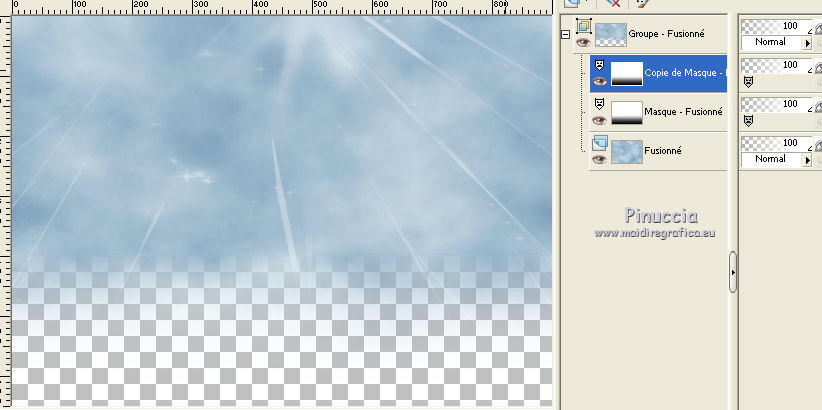
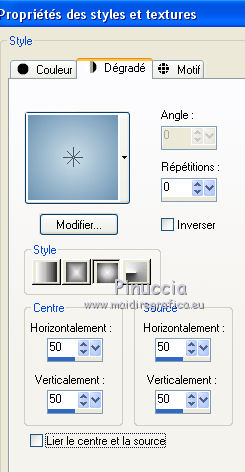




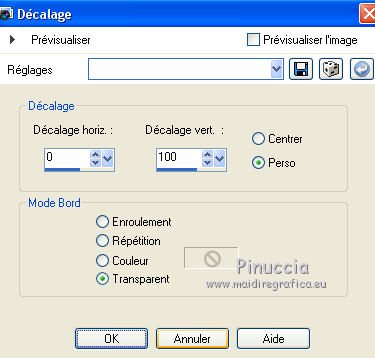
 en haut, voir mon exemple.
en haut, voir mon exemple.